这篇文章主要介绍Win10磁盘空间使用量指示条不见了的解决方法,文中介绍的非常详细,具有一定的参考价值,感兴趣的小伙伴们一定要看完!在Win10系统下,打开我的电脑,你就可以看到每个磁盘的空间使用量,总容量、已用容量、可用空间,这样对你的硬
这篇文章主要介绍Win10磁盘空间使用量指示条不见了的解决方法,文中介绍的非常详细,具有一定的参考价值,感兴趣的小伙伴们一定要看完!
在Win10系统下,打开我的电脑,你就可以看到每个磁盘的空间使用量,总容量、已用容量、可用空间,这样对你的硬盘储存情况可以一目了然,但是一些用户发现这个指示条不见了,那么该如何解决呢,下面小编和大家分享一下具体方法,有需要的朋友快来看看吧!
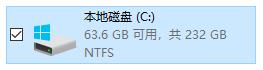
解决步骤如下:
打开开始菜单,输入“注册表编辑器”,搜索并打开注册表编辑器

在注册表编辑器中定位到以下路径“计算机\HKEY_LOCAL_MacHINE\SOFTWARE\Classes\Drive”
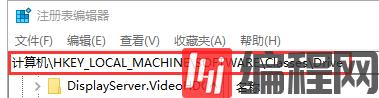
在右侧的窗格中找到“TileInfo” 并双击打开
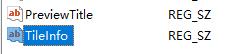
在数值数据中的“*”之后添加“System.PercentFull;”
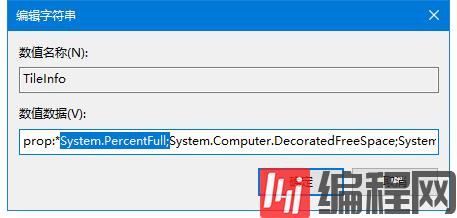
改完注册表之后,我们再重新打开资源管理器,就可以看到磁盘空间指示条又回来了!
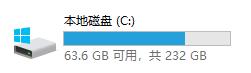
以上是“Win10磁盘空间使用量指示条不见了的解决方法”这篇文章的所有内容,感谢各位的阅读!希望分享的内容对大家有帮助,更多相关知识,欢迎关注编程网操作系统频道!
--结束END--
本文标题: Win10磁盘空间使用量指示条不见了的解决方法
本文链接: https://www.lsjlt.com/news/261048.html(转载时请注明来源链接)
有问题或投稿请发送至: 邮箱/279061341@qq.com QQ/279061341
下载Word文档到电脑,方便收藏和打印~
2024-03-01
2024-03-01
2024-03-01
2024-03-01
2024-03-01
2024-02-29
2024-02-29
2024-02-29
2024-02-29
2024-02-29
回答
回答
回答
回答
回答
回答
回答
回答
回答
回答
0